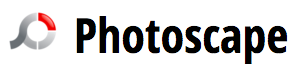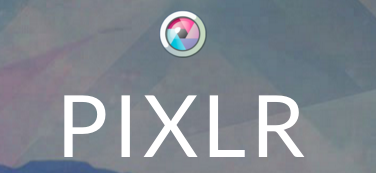ネットショップの運営に必要な作業として画像加工があります。画像に効果をつけたり、サイズを調整したりテキストを入れたり等より魅力的な画像、バナーを作成するためにほとんどの店長さんが使っているのが画像加工ソフトです。
使った経験がある人は、自分が使いやすい画像加工ソフトを使用するのが一番ですが多くの人が画像加工を行う事自体が初めての方が多いのではないかと思います。
そこで、ネットショップの店長さんがよく使用している、使いやすいと評判な画像加工ソフトを5つご紹介していきます。※無料と有料が混在しております。
ネットショップの店長がよく使っている画像加工ソフト
世の中に普及されている画像加工ソフトの中には有料のものだけでなく、無料版で素晴らしいツールがいくつもあります。賛否両論ではありますが、有料版を使うのが間違いないですが、コスト的に厳しい方は無料版から始めて見るのもいいのではないでしょうか?
1位:ネットショップといえばPhotoshop(フォトショップ)
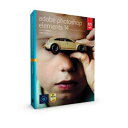 |
Photoshop Elements 14 日本語版 MLP 通常版【税込】 アドビ 【返品種別B】【送料無料】【RCP】 価格:14,150円 |
![]() なんと言っても一番利用率が高いのが、Photoshop(フォトショップ)です。料金は少し高いですがこの画像加工ソフトがあれば基本的にネットショップの運営で困ることはないでしょう。
なんと言っても一番利用率が高いのが、Photoshop(フォトショップ)です。料金は少し高いですがこの画像加工ソフトがあれば基本的にネットショップの運営で困ることはないでしょう。
有料ということもあり、画像加工中の画像の劣化等もほとんどなく、とても魅力的なバナーを作成することができますが機能が多岐に渡るため、慣れるまでは少し作業が大変になるかと思います。
ですが、Photoshopを利用している店長さんは多いので、Google、yahooで検索するとマニュアルやQ&Aが出ているので、安心して覚える事ができると思います。
2位:無料なのに機能が豊富なGIMP(ギンプ)
Photoshopに比べると、画像加工能力等は劣りますが、無料のダウンロードタイプの画像加工ソフトでとても優秀なのがGIMP(ギンプ)です。
利用している店長さんも多く、GoogleやYahooで検索するとたくさんのマニュアルが存在しますが、Photoshopと同じくら慣れが必要です。(管理人個人的に一番使いにくくて諦めました笑)
3位:無料で機能が整理されてるphotoscape(フォトスケープ)
機能数はそこまで多くはないですが、機能が整理されていて画像のサイズ変更やテキスト追加処理がとてもやりやすい無料ソフトがPhotoscape(フォトスケープ)です。
簡単な作業であれば、Photoscapeで十分なので、管理人も簡単な作業はこのソフトに頼ってしまっています。正直少し加工している過程で画像が劣化して粗くなりますが、無料なのでそこは目をつぶっています。
4位:編集が三段階!無料で使いやすいpixlr
海外のサイト?なので、ちょっと最初は使いづらいですが、画像加工自体はとても分かりやすく使いやすいソフトです。無料でダウンロード不要なので、インターネットで「pixlr」と検索して使うことができるのでパスコンの容量を気にせず利用することができます。
また、用途に合わせて3つのソフトに分かれており、バナー作成や画像をつなぎ合わせたり等用途に合わせて広く利用できます。
5位:少し難しめの無料ソフトInkscape(インクスケープ)
こちらも無料ソフトで少し難易度の高い無料ソフトのInkscapeです。管理人はGIMP同様に断念しましたが、慣れるとPhotoshopレベルにヘビーユーザーになるほどの優秀なツールらしいです。
ネットショップの店長さんとお会いする中でも画像の加工で細かいチューニングをしている店長さんの利用率が高いツールでした。
まとめ
ネットショップの運営にオススメしたい画像加工ソフトを5つご紹介しました。
有料ソフトはPhotoshopのみでその他4つのツールは無料ツールなので、いきなり有料ソフトではなく無料から始めて見るのも1つかと思います。
パソコンの購入を考えている方は家電量販店等に行くとパソコンに標準装備でPhotoshopを入れてくれているパソコンもあるので、オススメです。
今回はツールに焦点を当てて、お話しましたが、画像加工はかなりセンスが必要になるので、ツールへの慣れと自分のセンスを磨いてぜひ素敵な画像を作ってください!!
ネットショップの開業から売上アップを目指す方へ
記事をご覧いただきありがとうございます。
今後もネットショップの運営者の方々に向けて有益な情報を配信してまいります!